কি জানতে হবে
- হোম স্ক্রীন থেকে অ্যাপ মুছুন:অ্যাপ টিপুন এবং ধরে রাখুন> অ্যাপ সরান আলতো চাপুন> পপ-আপ উইন্ডোতে, অ্যাপ মুছুন এ আলতো চাপুন> মুছুন আলতো চাপুন .
- অ্যাপ লাইব্রেরি থেকে মুছুন:অ্যাপ্লিকেশানটি আলতো চাপুন এবং ধরে রাখুন যতক্ষণ না এটি ঘুরতে শুরু করে> X এ আলতো চাপুন অ্যাপে> মুছুন আলতো চাপুন পপ-আপ উইন্ডোতে।
- সেটিংস অ্যাপ থেকে, সাধারণ এ আলতো চাপুন> iPhone স্টোরেজ> আপনি যে অ্যাপটি মুছতে চান> অ্যাপ মুছুন> অ্যাপ মুছুন .
আপনি যদি আপনার আইফোনে স্টোরেজ স্পেস খালি করতে চান বা শুধু সিদ্ধান্ত নেন যে আপনি আর কোনো অ্যাপ চান না, আপনি অ্যাপটি মুছে দিতে পারেন। এই নিবন্ধটি iPhone 13-এ অ্যাপ মুছে ফেলার তিনটি ভিন্ন উপায় সম্পর্কে নির্দেশনা প্রদান করে।
কিভাবে আমি আমার iPhone 13 থেকে অ্যাপগুলি সম্পূর্ণরূপে মুছে ফেলব?
আইফোন 13 থেকে অ্যাপ্লিকেশনগুলি মুছে ফেলা সাধারণত বেশ সহজ, তবে এটি করার কয়েকটি ভিন্ন উপায় রয়েছে। এখানে iPhone 13 থেকে একটি অ্যাপ মুছে ফেলার তিনটি সহজ উপায় রয়েছে।
হোম স্ক্রীন থেকে অ্যাপস মুছে ফেলা
একটি iPhone অ্যাপ মুছে ফেলার সবচেয়ে সহজ এবং সবচেয়ে সাধারণ উপায় হল iPhone এর হোম স্ক্রীন থেকে। এখানে কি করতে হবে:
-
একটি মেনু পপ আউট না হওয়া পর্যন্ত অ্যাপটিকে ট্যাপ করে ধরে রাখুন।
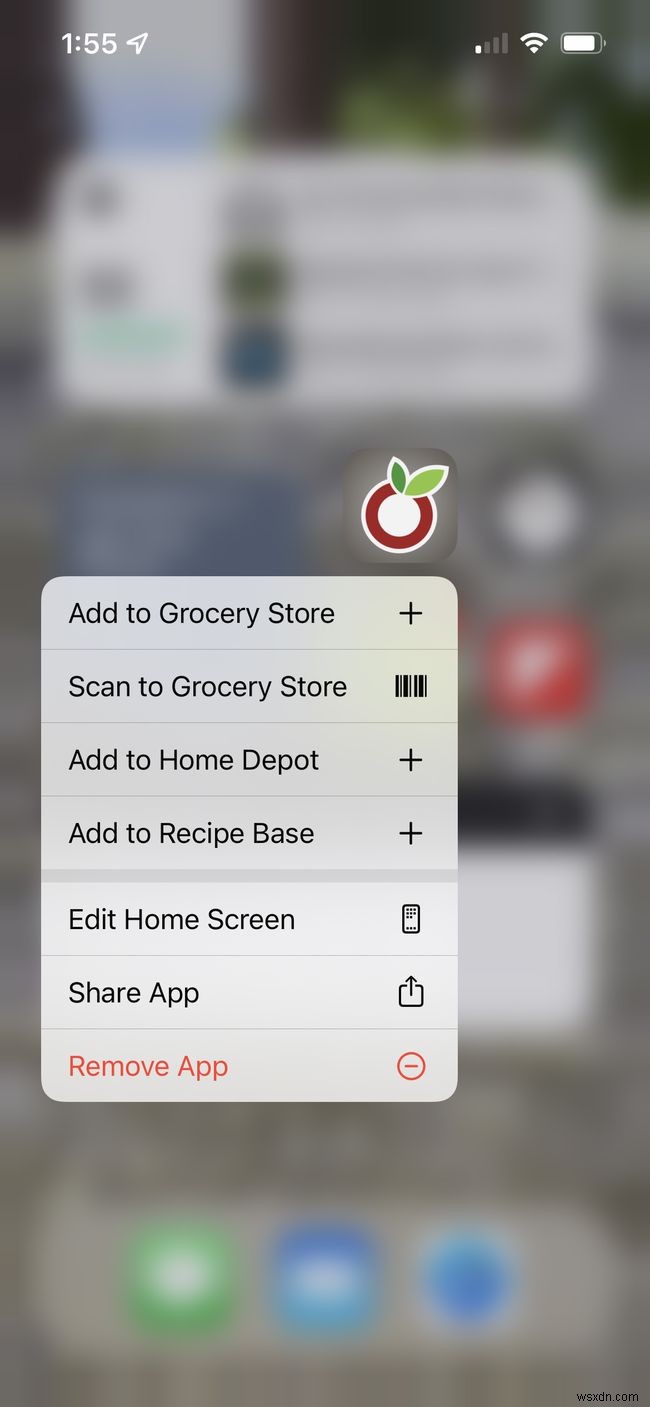
-
পপ-আউট মেনুতে, অ্যাপ সরান আলতো চাপুন .
-
একটি পপ-আপ উইন্ডো আপনাকে অ্যাপটিকে সম্পূর্ণরূপে মুছে ফেলার জন্য, হোম স্ক্রীন থেকে মুছে ফেলার জন্য বেছে নিতে দেয় কিন্তু তবুও এটিকে অ্যাপ লাইব্রেরির মাধ্যমে অ্যাক্সেস করতে দেয় (পরবর্তী বিভাগে আরও বেশি করে) বা অ্যাপটিকে রাখতে বাতিল করতে পারেন। অ্যাপ মুছুন আলতো চাপুন .

-
পরবর্তী পপ-আপ উইন্ডোতে, আপনি একটি বার্তা দেখতে পাবেন যে অ্যাপটি মুছে ফেললে আপনার ফোন থেকে এটি দিয়ে তৈরি করা যেকোনো ডেটাও মুছে যাবে। আপনি যদি আপনার আইফোনের আইক্লাউডে ব্যাক আপ করেন, তাহলে অ্যাপটি পুনরায় ইনস্টল করার পরে ব্যবহারের জন্য আপনার অ্যাপের ডেটা iCloud-এ সংরক্ষণ করা হতে পারে। অন্যথায়, অ্যাপের সাথে আপনার ডেটা মুছে ফেলা হবে।

-
মুছুন আলতো চাপুন৷ অ্যাপটি সরাতে।
এই অ্যাপে বর্ণিত প্রথম দুটি পদ্ধতিতে, আপনি অ্যাপটিকে টোকা দিয়ে ধরে রাখতে পারেন যতক্ষণ না এটি নাড়াচাড়া শুরু করে এবং একটি X প্রদর্শিত হয়। X আলতো চাপুন এবং তারপর মুছুন অ্যাপটি মুছতে পপ-আপ উইন্ডোতে।
অ্যাপ লাইব্রেরি থেকে অ্যাপ মুছে ফেলা হচ্ছে
অ্যাপ লাইব্রেরিটি iOS 14 এর সাথে আপনার হোম স্ক্রিনে জায়গা না নিয়েই আপনার সমস্ত অ্যাপ সংরক্ষণ এবং সাজানোর জায়গা হিসাবে চালু করা হয়েছিল। হোম স্ক্রিনে থাকা অ্যাপগুলির মতো, আপনি এই পদক্ষেপগুলি অনুসরণ করে অ্যাপ লাইব্রেরি থেকে অ্যাপগুলি মুছতে পারেন:
-
অ্যাপ লাইব্রেরিতে যান এটি প্রদর্শিত না হওয়া পর্যন্ত ডান থেকে বামে সোয়াইপ করে৷
৷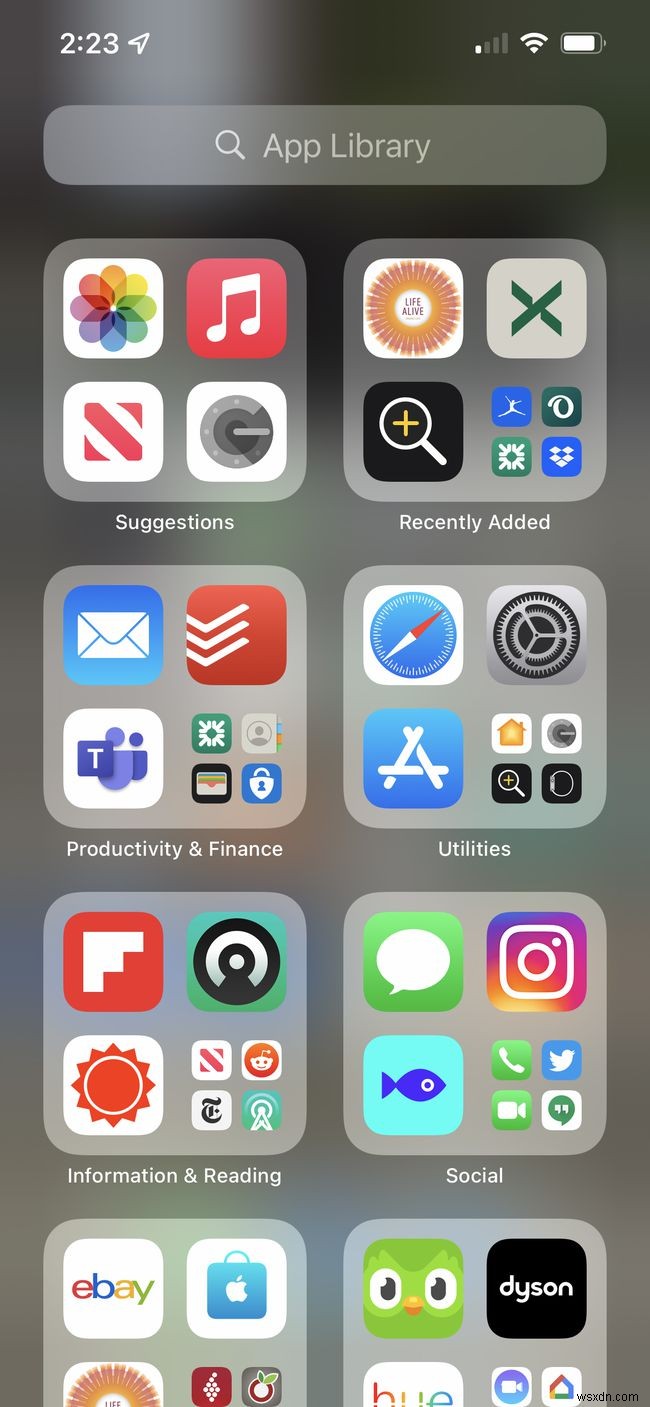
-
আপনি যে অ্যাপটি মুছতে চান সেটিতে ট্যাপ করে ধরে রাখুন।
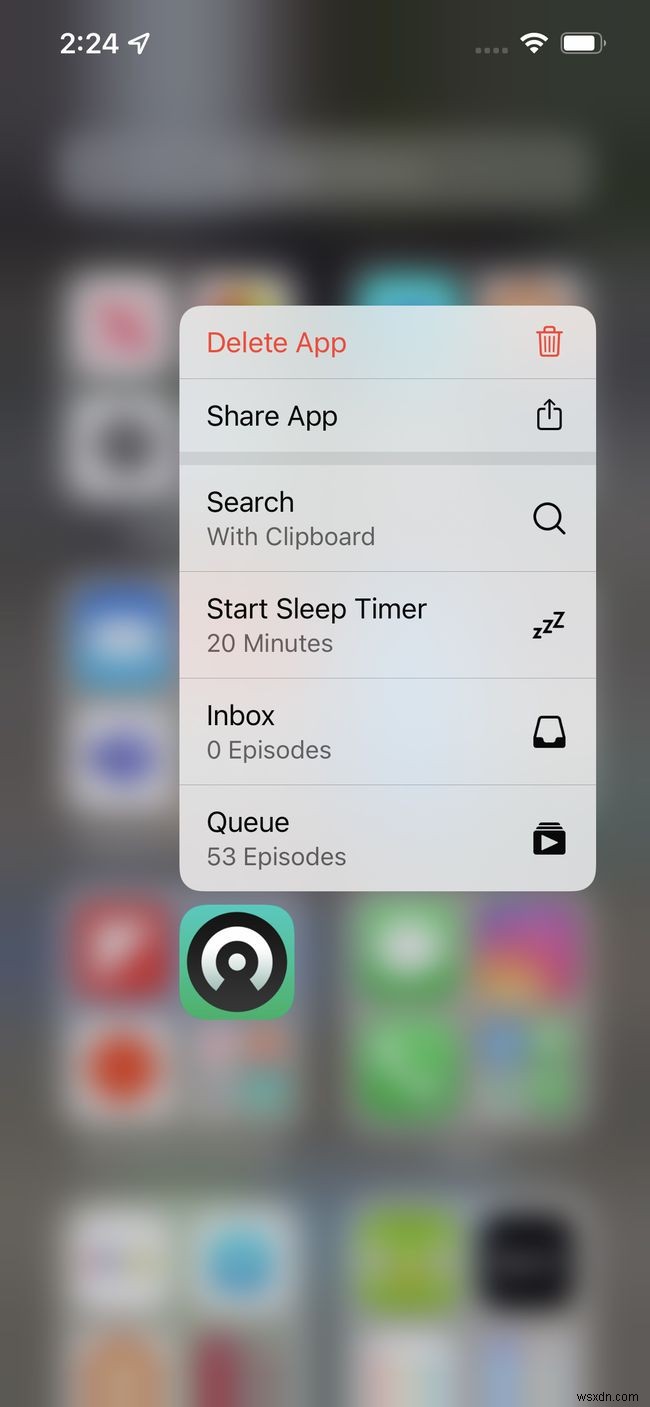
-
পপ-আউট মেনুতে, অ্যাপ মুছুন আলতো চাপুন .
-
একটি পপ-আপ মেনু আপনাকে জানাতে দেয় যে অ্যাপ ডেটা আপনার iCloud অ্যাকাউন্টে সংরক্ষণ করা হবে কিনা। মুছুন আলতো চাপুন৷ অ্যাপটি সরাতে।
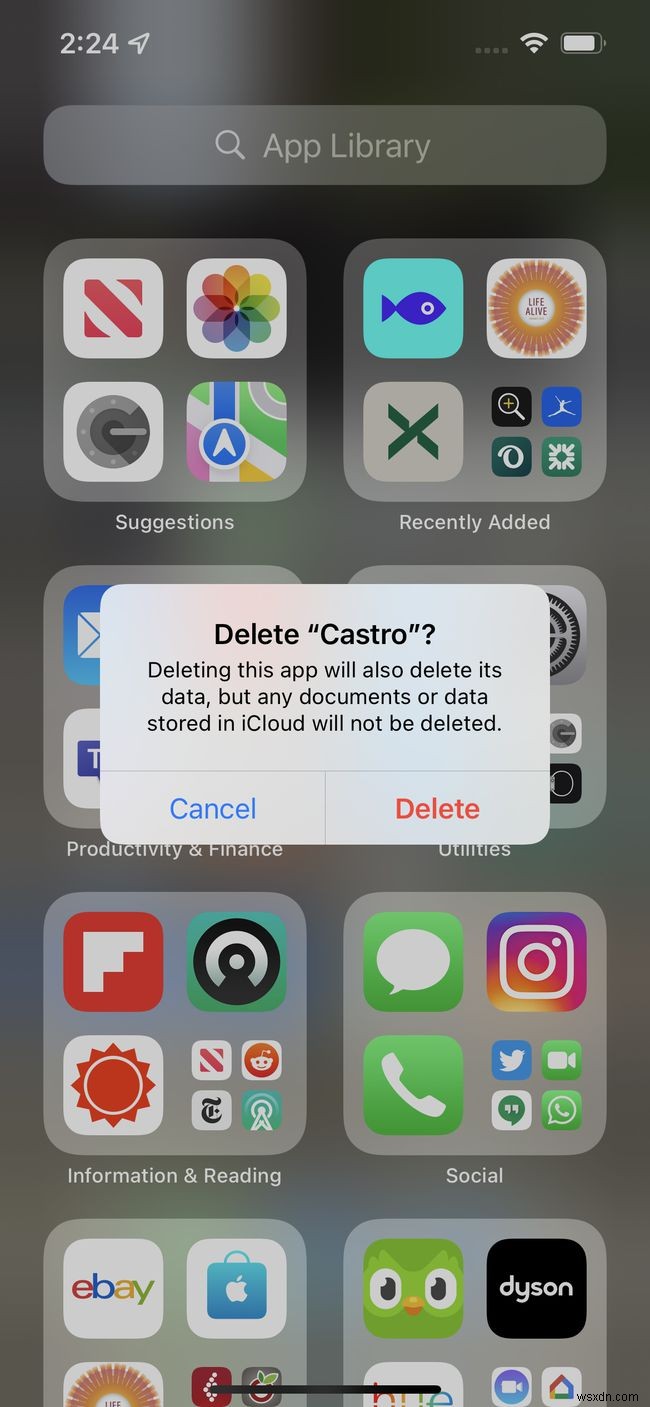
সেটিংস থেকে অ্যাপ মুছে ফেলা হচ্ছে
আপনি সেটিংস থেকেও অ্যাপ মুছে ফেলতে পারেন। আপনি সম্ভবত শুধুমাত্র তখনই এটি করতে চাইবেন যখন আপনি বিশেষভাবে আপনার iPhone 13-এ স্টোরেজ স্পেস সাফ করার চেষ্টা করছেন৷ সেক্ষেত্রে, কোন অ্যাপগুলি সবচেয়ে বেশি জায়গা নেয় এবং তারপরে আপনি যেগুলি ব্যবহার করছেন না সেগুলি মুছে ফেলা ভাল৷ এখানে কিভাবে:
-
সেটিংস আলতো চাপুন> সাধারণ> iPhone স্টোরেজ .

-
আপনার অ্যাপ্লিকেশানগুলির মাধ্যমে ব্রাউজ করুন—সেগুলি সবচেয়ে বেশি জায়গা নেয় এমন দিয়ে শুরু হয়—এবং আপনি যেটিকে মুছতে চান তা খুঁজুন৷ এটিতে আলতো চাপুন৷
৷
-
অ্যাপ মুছুন আলতো চাপুন .

-
স্ক্রিনের নীচে একটি উইন্ডো আপনাকে বলে যে অ্যাপের ডেটাও মুছে ফেলা হবে কিনা। অ্যাপ মুছুন আলতো চাপুন .
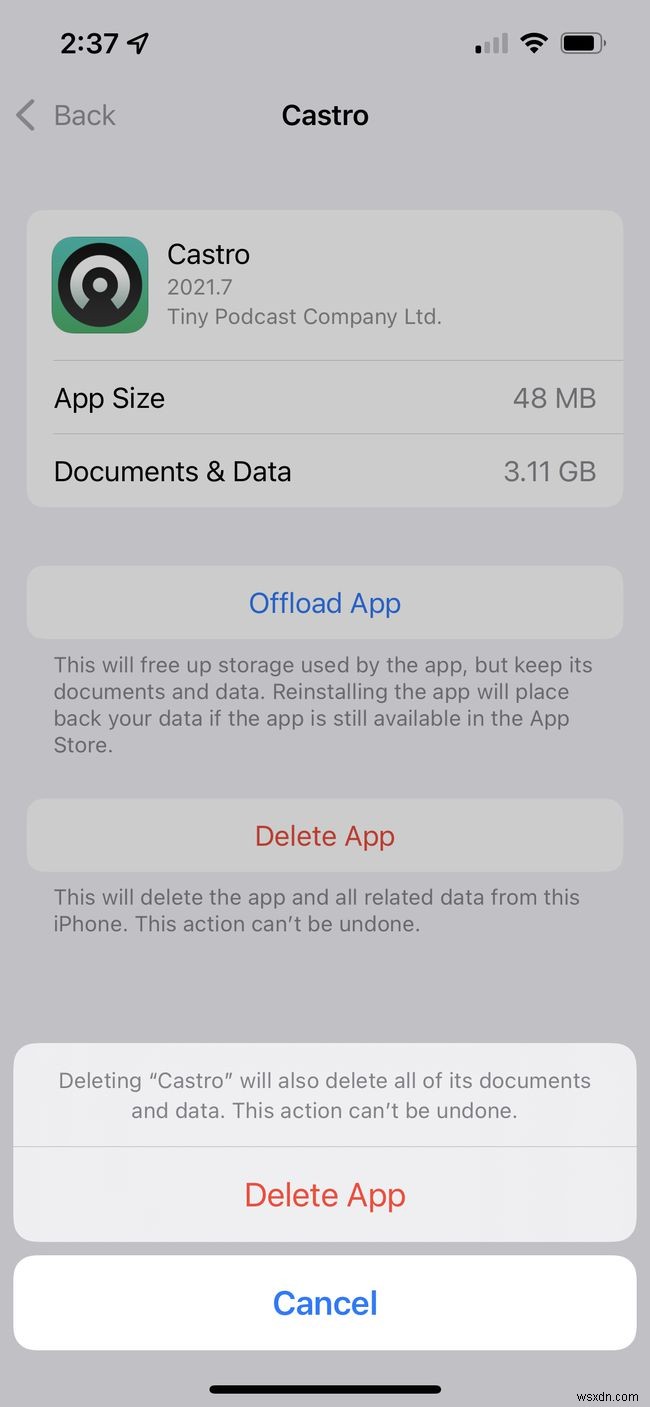
আপনার ফোনে সব সময় ফাঁকা জায়গা রাখতে চান এবং আপনার ফোনটি বুদ্ধিমত্তার সাথে অ্যাপগুলি সরাতে চান? অফলোড অব্যবহৃত অ্যাপস বৈশিষ্ট্যটি দেখুন৷
৷কেন আমি আমার iPhone 13 এ অ্যাপস মুছতে পারি না?
বেশিরভাগ ক্ষেত্রে, আপনি আপনার আইফোনে ইনস্টল করা যেকোনো অ্যাপ মুছে ফেলতে সক্ষম হবেন। এতে বলা হয়েছে, আপনি যদি আপনার iPhone 13 এ অ্যাপস মুছতে না পারেন, তাহলে দুটি সম্ভাব্য কারণ রয়েছে:
- এটি একটি প্রি-ইনস্টল করা অ্যাপ: যদিও আপনি আপনার iPhone 13-এ অনেকগুলি প্রি-ইনস্টল করা অ্যাপ মুছে ফেলতে পারেন, আপনি সেগুলিকে মুছতে পারবেন না। আপনি কোন প্রি-ইনস্টল করা অ্যাপগুলি মুছতে পারবেন এবং কীভাবে করবেন তা জানুন৷
- সামগ্রী সীমাবদ্ধতা: আপনি যদি আপনার চাকরি, স্কুল বা আপনার পিতামাতার কাছ থেকে আপনার iPhone 13 পেয়ে থাকেন, তাহলে কিছু গুরুত্বপূর্ণ অ্যাপ মুছে ফেলা থেকে আপনাকে বাধা দিতে পারে এমন সেটিংস হতে পারে। এটি বিষয়বস্তু সীমাবদ্ধতা নামক একটি বৈশিষ্ট্য ব্যবহার করে করা হয়। সেই সেটিংস পরিবর্তন করতে, যে আপনাকে আইফোন দিয়েছে তার পাসকোড সেট আপ করতে হবে। এটি ছাড়া, আপনি আপনার iPhone এ অ্যাপ মুছে ফেলতে পারবেন না।


